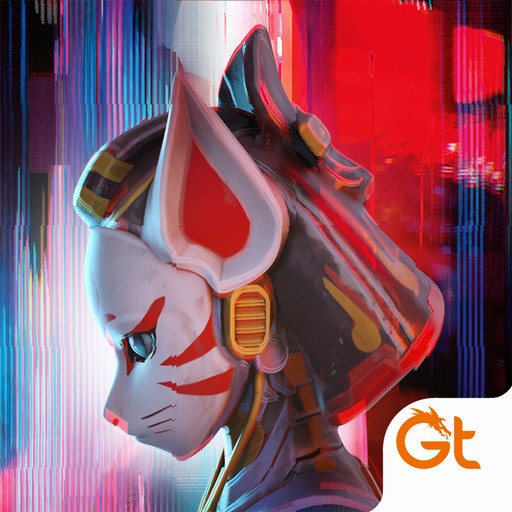Metal Revolution auf dem PC - So konfigurierst du die Gamepad-Steuerung und erhältst die beste Leistung und Grafik mit BlueStacks
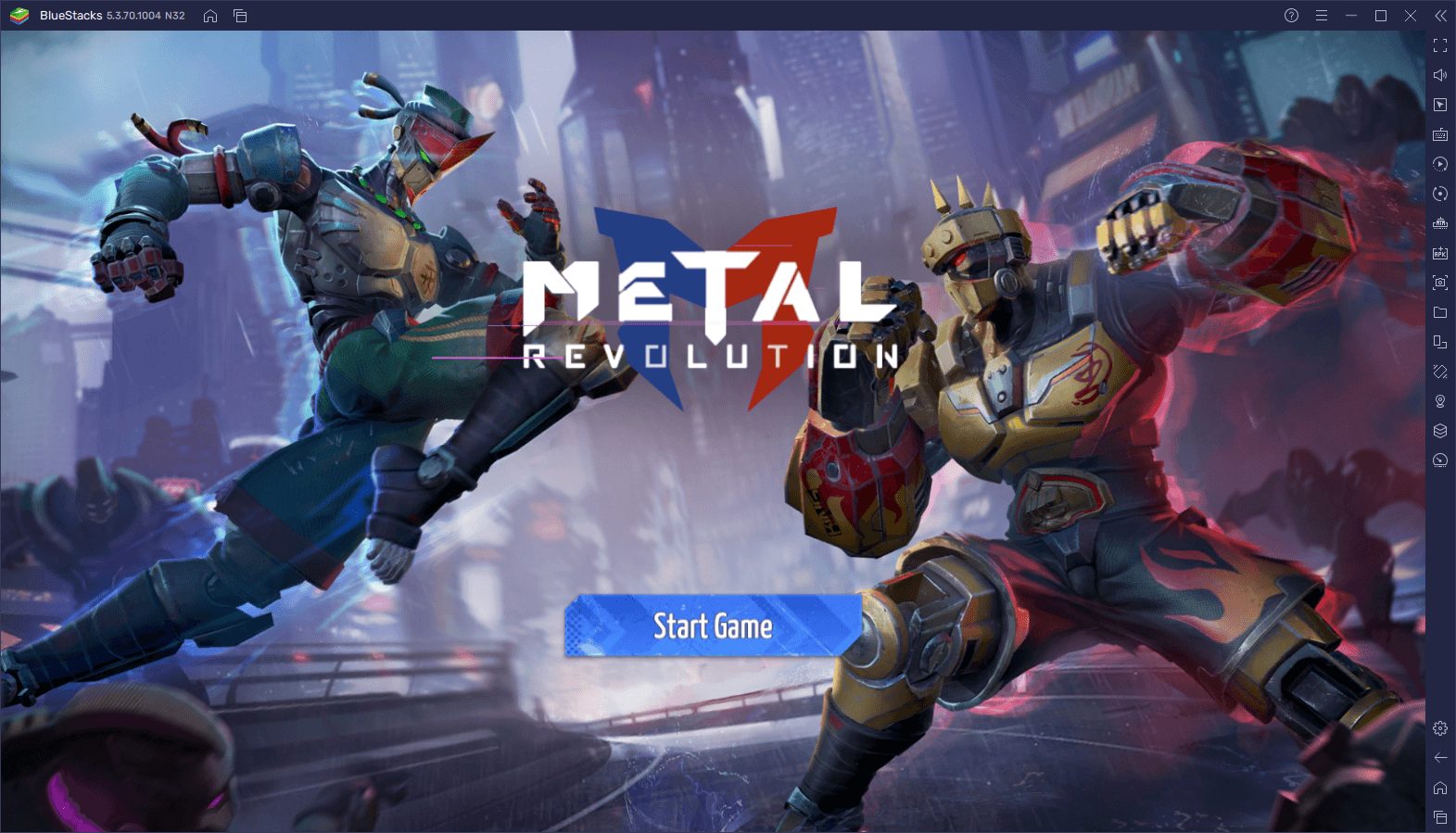
Metal Revolution ist ein brandneues mobiles Kampfspiel, das vor ein paar Tagen im Early Access veröffentlicht wurde. Dieses Spiel bietet knochenharte Action in Form von 1v1-Kämpfen in Turnierkämpfen, ähnlich wie in Spielen wie Mortal Kombat oder Street Fighter. Der Unterschied ist, dass es sich diesmal um ein Handyspiel handelt, und zwar ein verdammt gutes.
Trotz der beeindruckenden Grafik und der überraschend befriedigenden und brauchbaren Steuerung wird Metal Revolution jedoch durch seine Plattform behindert. Mit anderen Worten: Das Spiel sieht zwar toll aus und fühlt sich auch so an, aber du musst es auf deinem Handy spielen, auf einem sehr kleinen Bildschirm und mit einer Touchscreen-Steuerung, die oft zu Problemen führt, wenn es darum geht, Combos zu entfesseln, Angriffen auszuweichen, komplexere Verwechslungen vorzunehmen oder Footsies zu machen.
Wie wir bereits erwähnt haben, kannst du Metal Revolution ganz einfach mit BlueStacks, unserem leistungsstarken App Player für Android, auf dem PC installieren und spielen. Mit unserer Lösung kannst du dieses fantastische neue Kampfspiel auf deinem Computer mit deinem großen Monitor genießen und bekommst dabei immer die bestmögliche Leistung. Außerdem bietet unser Emulator eine Reihe von Tools, die dein Spielerlebnis deutlich verbessern und dir sogar ermöglichen, mit einem Gamepad zu spielen, was wohl die beste Art ist, Kampfspiele zu genießen.
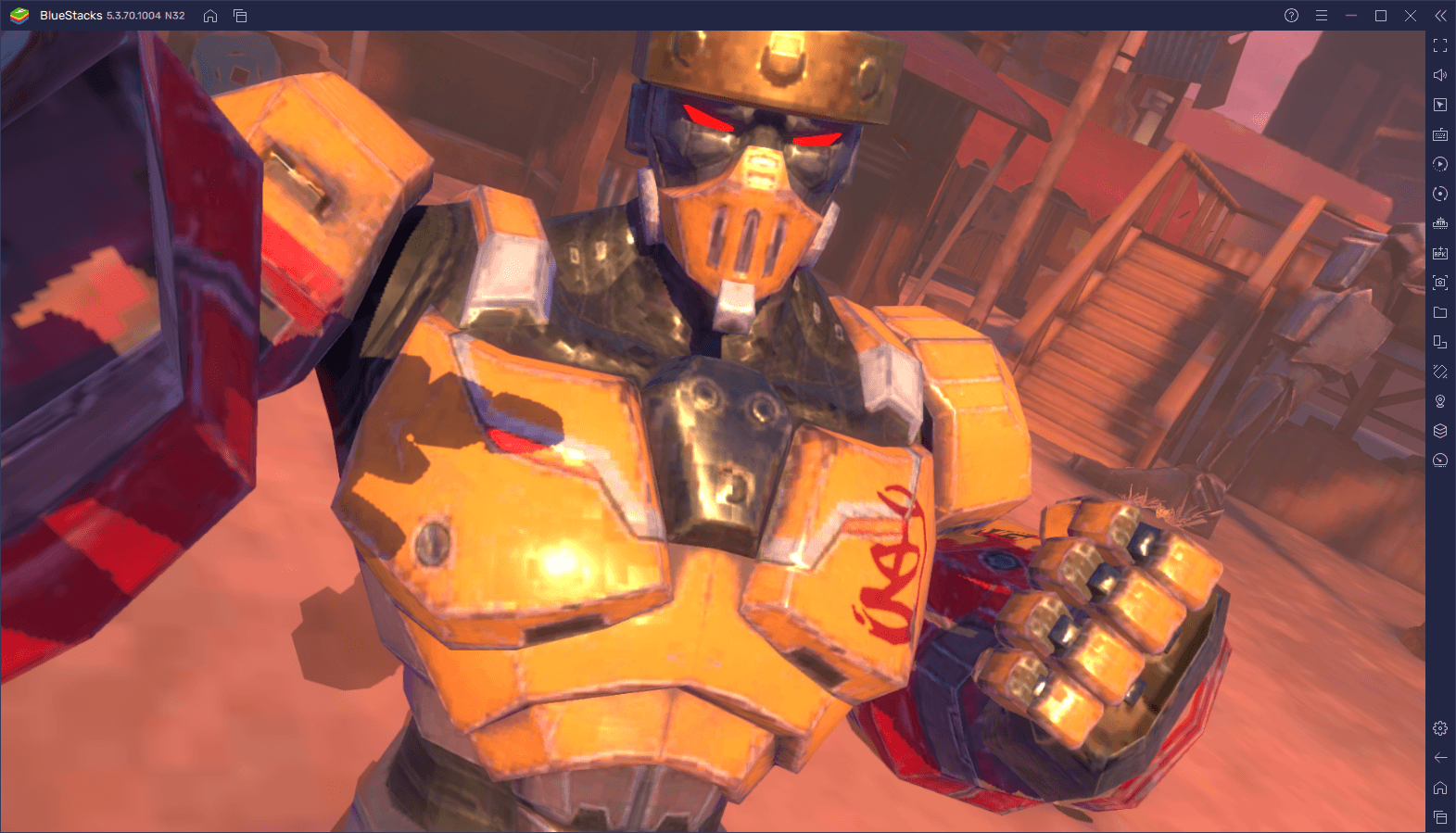
In unserem Leitfaden zur Installation von Metal Revolution erfährst du, wie du das Spiel auf deinem Computer installieren kannst. Dieses Mal zeigen wir dir jedoch, wie du dein BlueStacks konfigurierst, damit du dieses Kampfspiel optimal genießen kannst.
Maximiere deine Framerate, um Einbrüche zu vermeiden
Es ist keine Überraschung, dass Kampfspiele zu den empfindlichsten Spielen gehören, wenn es um ihre Leistung geht. Denn je schlechter das Spiel läuft, z. B. wenn du es auf einer leistungsschwachen Hardware spielst, desto höher ist die Wahrscheinlichkeit, dass du Eingaben verlierst oder Combos verpasst; das Gleiche gilt für die Netzwerkleistung, denn eine unvorhergesehene Verzögerung kann dazu führen, dass du deine Angriffe verpasst oder sogar ein Match verlierst.
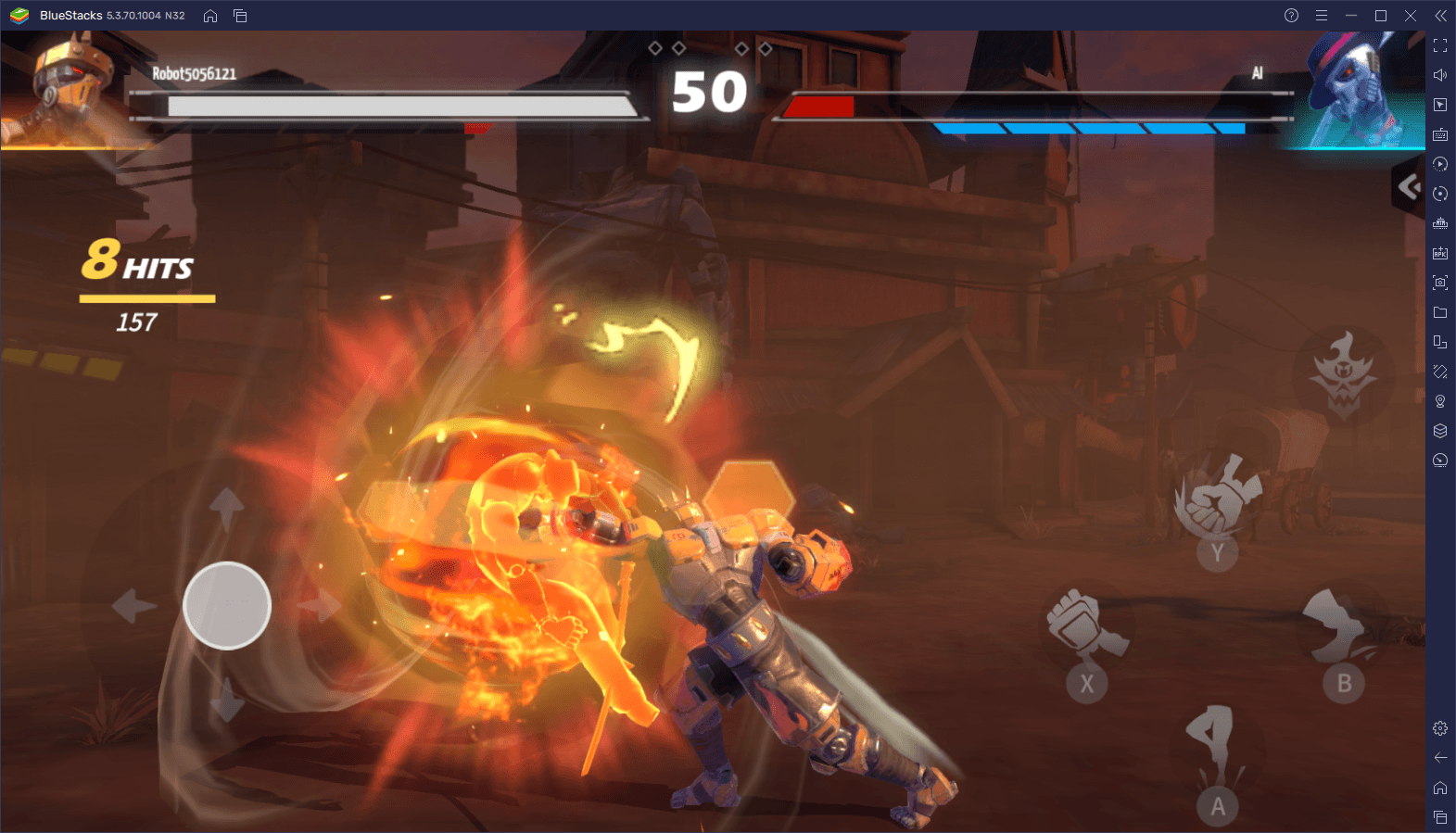
Aus diesem Grund ist einer der besten Aspekte beim Spielen mit BlueStacks die Tatsache, dass Metal Revolution problemlos mit 60 FPS und ohne Verlangsamung oder Verzögerung laufen kann. Das bedeutet ein flüssiges Spielerlebnis, wie du es sonst nur auf den teuersten Handys auf dem Markt findest. Wenn du also bereits einen guten Computer oder sogar einen Gaming-PC hast, ist die Wahrscheinlichkeit groß, dass du das Spiel problemlos mit den höchsten Einstellungen spielen kannst, ohne dir Sorgen über Leistungsprobleme machen zu müssen.
Um dieses Leistungsniveau zu erreichen, musst du allerdings ein paar schnelle Anpassungen an deinem BlueStacks und im Spiel vornehmen:
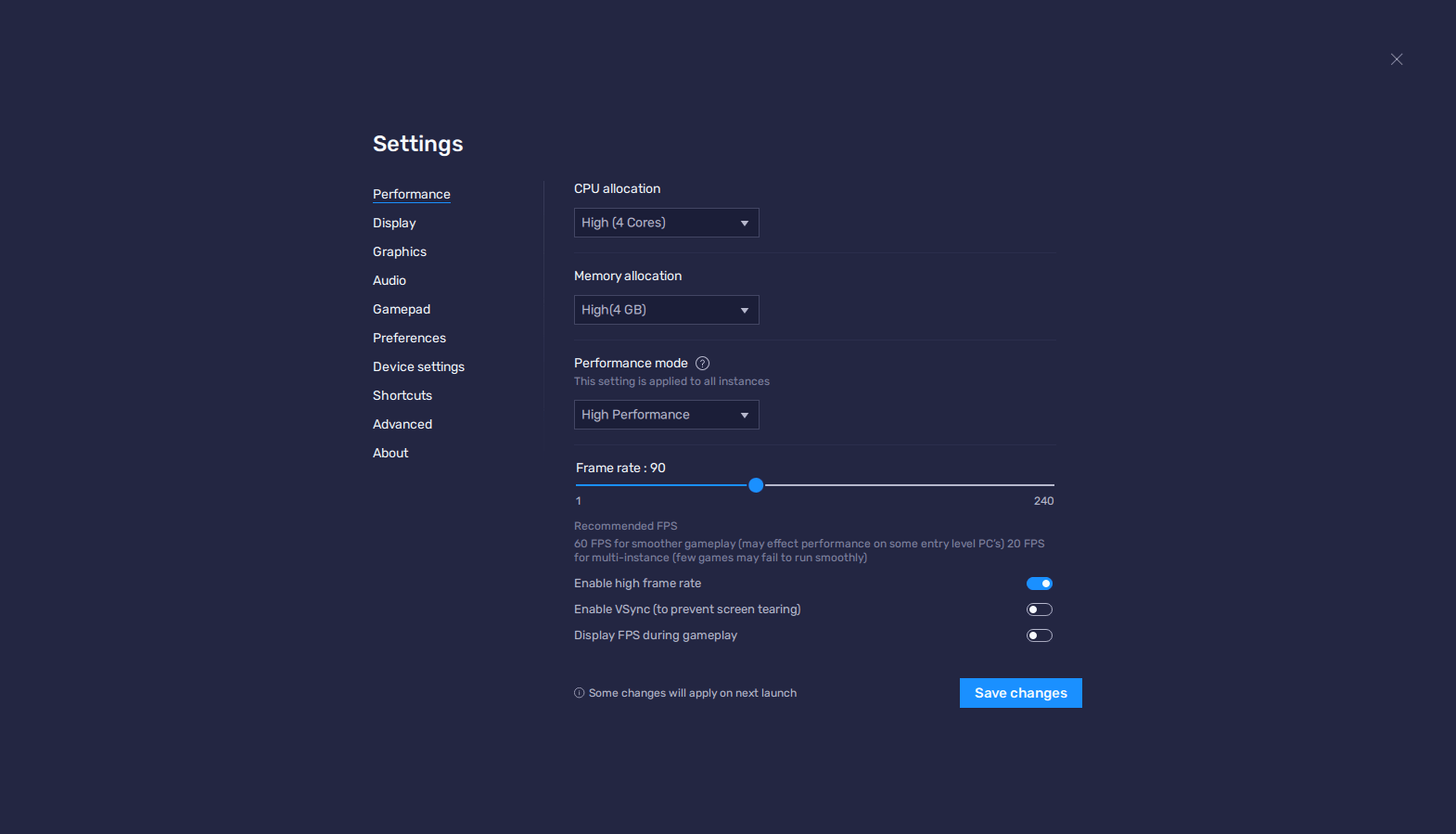
- Gehe zu den BlueStacks-Einstellungen, indem du auf den Hamburger-Button und dann auf “Einstellungen” klickst. Gehe zum Reiter “Leistung”.
- Weise dem Emulator 4 CPU-Kerne und 4 GB RAM zu und stelle den Leistungsmodus auf “Hohe Leistung”. Stelle den FPS-Schieberegler am unteren Rand auf mindestens 60 FPS und klicke abschließend auf “Änderungen speichern”.
- Starte Metal Revolution und gehe zu den Spieleinstellungen, indem du auf das Zahnrad klickst.
- Im Bildschirm “Grafikqualität” stellst du die Qualität so ein, dass du problemlos 60 FPS erreichen kannst. Wenn dein PC die empfohlenen Anforderungen für BlueStacks erfüllt, kannst du die Einstellung einfach auf “Ultra” belassen und die beste Grafik ohne Leistungseinbußen genießen.
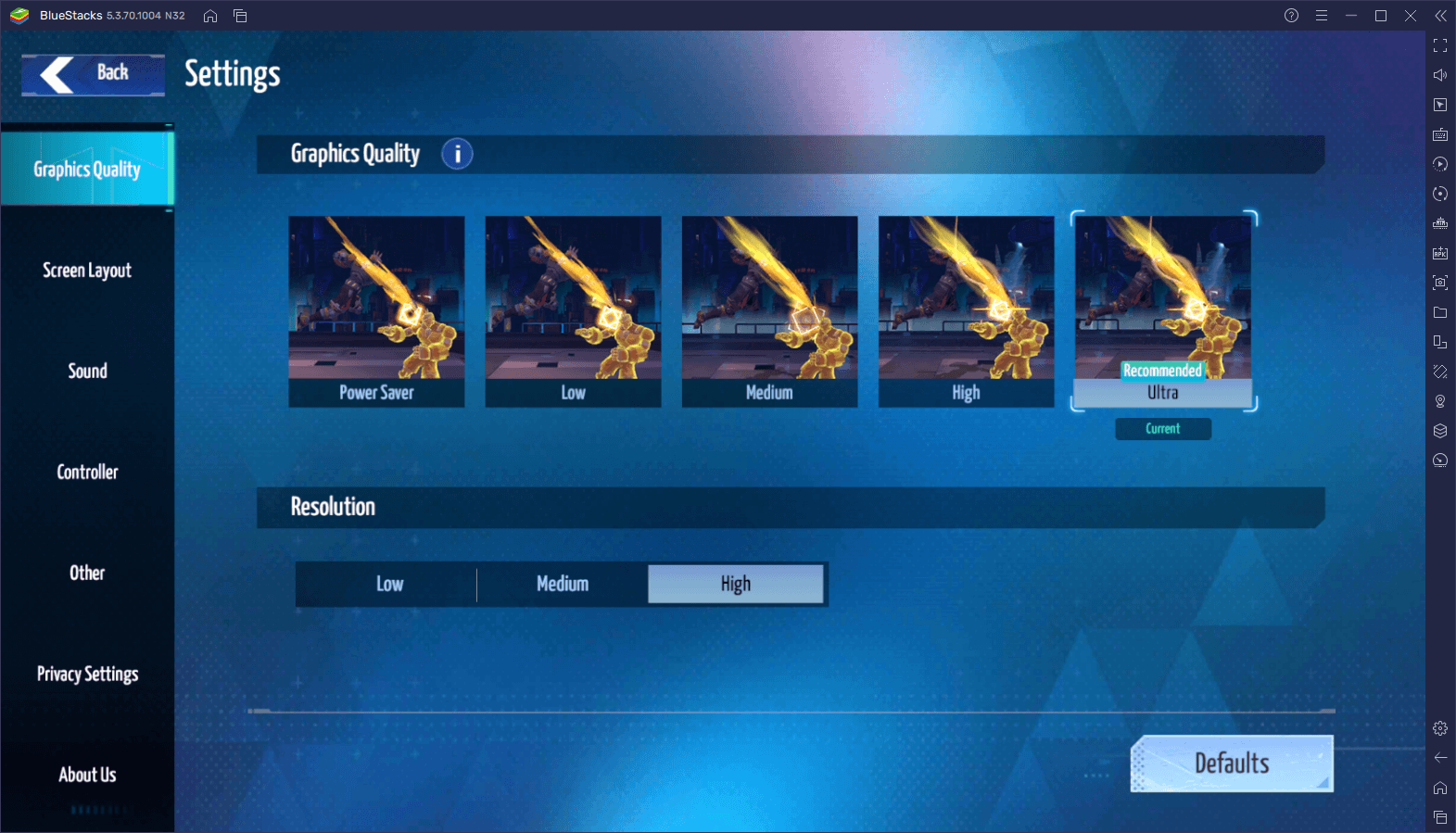
Mit diesen einfachen Optimierungen erreichst du in Metal Revolution flüssige 60 FPS und optimierst gleichzeitig die Grafik für deine Computerspezifikationen. Wichtig ist jedoch, dass du eine stabile Framerate ohne Einbrüche erreichst, denn das wird dir helfen, die Kämpfe zu gewinnen.
Konfiguriere deine Gamepad-Steuerung für maximale Leistung
Ein Kampfspiel mit Touchscreen-Steuerung zu spielen, ist zwar nicht ideal, aber mit Maus und Tastatur auf dem PC zu spielen, ist bei Kampfspielen wie diesen auch nicht wirklich akzeptabel. Mit BlueStacks kannst du jedoch die Steuerung so konfigurieren, dass du Metal Revolution wie jedes andere Kampfspiel auch mit deinem Gamepad spielen kannst, sodass du ganz einfach Combos ausführen kannst, ohne dich mit der umständlichen Steuerung herumschlagen zu müssen.
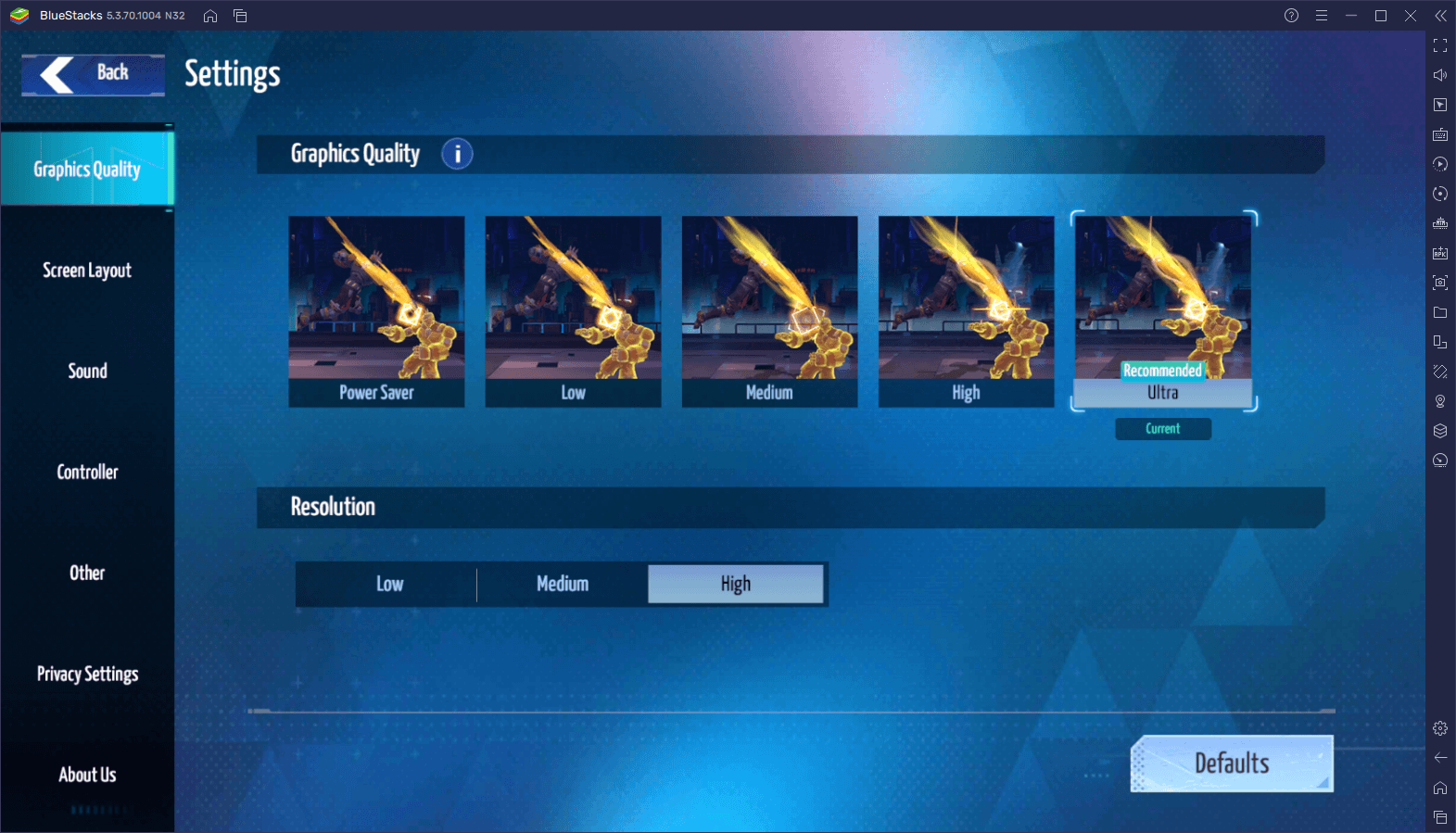
Die Verwendung deines Gamepads mit BlueStacks ist denkbar einfach: Schließe einfach einen kompatiblen Controller über USB an deinen Computer an und du solltest sofort eine Meldung in BlueStacks erhalten, dass ein Gamepad angeschlossen wurde. Wir persönlich verwenden einen Dualshock 4 Controller, aber du kannst eigentlich jeden Controller verwenden, solange er von deinem Betriebssystem erkannt wird.
Sobald die Verbindung hergestellt ist, musst du deine Steuerung über das Keymapping Tool konfigurieren, indem du im Spiel Strg + Umschalt + A drückst. Sobald du auf diese Funktion zugreifst, musst du auf die Schaltfläche “Gamepad” oben auf dem Bildschirm klicken, damit du zur Gamepad-Steuerung wechseln kannst. Wenn du Metal Revolution gerade erst auf dem PC installiert hast, wirst du feststellen, dass die aktuellen Bindungen leer sind, was bedeutet, dass wir sie erst konfigurieren müssen, bevor wir spielen können.
Um deine Gamepad-Steuerung zu konfigurieren, klicke einfach auf eine Bindung und drücke dann die entsprechende Taste auf deinem Controller, um sie zuzuweisen. Mach das für alle deine Bindungen und du solltest bereit sein zu spielen. Vergiss nicht, auf “Änderungen speichern” zu klicken, um die neuen Bindungen zu übernehmen. Als Referenz kannst du dir unsere Steuerelemente im Bild unten ansehen, damit du eine Vorstellung davon bekommst, was du tun musst.
Mit einer stabilen Framerate und der besten Gamepad-Steuerung bist du jetzt bereit, dich in Metal Revolution zu stürzen und all deine Gegner zu dominieren. Unser einziger Kritikpunkt ist, dass die Sprungfunktion an eine Taste gebunden ist und nicht wie in den meisten Kampfspielen an die Bewegungstaste “nach oben”, aber das lässt sich beheben, indem du eine “Tap”-Verknüpfung auf die Sprungtaste legst und sie an die Taste “nach oben” auf deinem D-Pad bindest. Wir fanden es jedoch bequemer, den Sprung einfach an die Schultertaste (RB) unseres Controllers zu binden, und haben uns schnell an diese Einstellung gewöhnt.